Instagram. Słyszałeś kiedyś o tym? Jest to wszechobecna, popularna platforma mediów społecznościowych, która pozwala pochwalić się swoimi zdjęciami ponad miliardowi użytkowników. Doświadczeni użytkownicy mogą szybko rozpowszechniać wpływ i wpływ swoich zdjęć, wiadomości i marki, dzięki czemu jest to preferowana platforma dla wielu fotografów. Brzmi niesamowicie, prawda? Więc jaki jest haczyk? Haczyk w mediach społecznościowych polega na tym, że wyselekcjonowanie i opublikowanie twojej pracy wymaga czasu, co zabiera czas na inne zadania fotograficzne. Instagram może to zaostrzyć, ponieważ jego platforma jest zastrzeżona dla telefonów i urządzeń mobilnych, co sprawia, że publikowanie profesjonalnie edytowanej pracy z komputera jest żmudne. Jeśli się z tym zgadzasz, mam świetną wiadomość! Emulator Androida Bluestacks może uzyskiwać dostęp i publikować na Instagramie z Twojego komputera.
Chcę rozpocząć ten artykuł, mówiąc, że Bluestacks nie zabiegał o to ani nie płacił mi w żaden sposób, aby to zrobić. Szukając rozwiązań do publikowania na Instagramie ze swojego komputera, natknąłem się na Bluestacks i używam go od roku. Napisałem ten artykuł z mojego doświadczenia w korzystaniu z ich oprogramowania. Sprawdzam jego użycie na Instagramie, kilka wad i kilka zalet.
Bezpieczeństwo
Jednym z moich głównych problemów podczas początkowej instalacji Bluestacks było jego bezpieczeństwo. Możesz być zaniepokojony umieszczaniem w nim swoich haseł lub tym, że Bluestacks może zawierać oprogramowanie szpiegujące. Gwarantują, że z ich oprogramowaniem nie jest dołączone żadne oprogramowanie szpiegujące ani złośliwe oprogramowanie. Po wielu poszukiwaniach w Internecie okazało się, że Bluestacks jest ogólnie bezpieczny i że wprowadzanie informacji o haśle na Instagramie nie różni się od wprowadzania ich do aplikacji Instagram na telefonie.
Użycie
Uruchamianie
Aby rozpocząć, możesz postępować zgodnie z instrukcjami instalacji Bluestacks. W skrócie:
- Pobierz emulator Bluestacks z bluestacks.com i uruchom instalator.
- Otwórz Bluestacks i zaloguj się na swoje konto Google, tak jak na telefonie komórkowym.
- Otwórz Sklep Google Play i zainstaluj Instagram. Będziesz z tym zaznajomiony, ponieważ jest to to samo, co sklep z aplikacjami na Twoim telefonie. Uwaga: jeśli masz zainstalowaną weryfikację dwuetapową na Instagramie, będziesz musiał tymczasowo ją wyłączyć, aby zalogować się na Instagram na Bluestacks. Możesz go ponownie włączyć po zalogowaniu się na Instagramie.
Korzystanie z Instagrama
Korzystanie z Instagrama przez Bluestacks jest proste. Eksportuj swoje obrazy z oprogramowania do edycji. Użyj „Media Managera” Bluestacks, aby zaimportować obraz do Bluestacks. Dzięki temu obraz będzie dostępny do użytku na Instagramie.
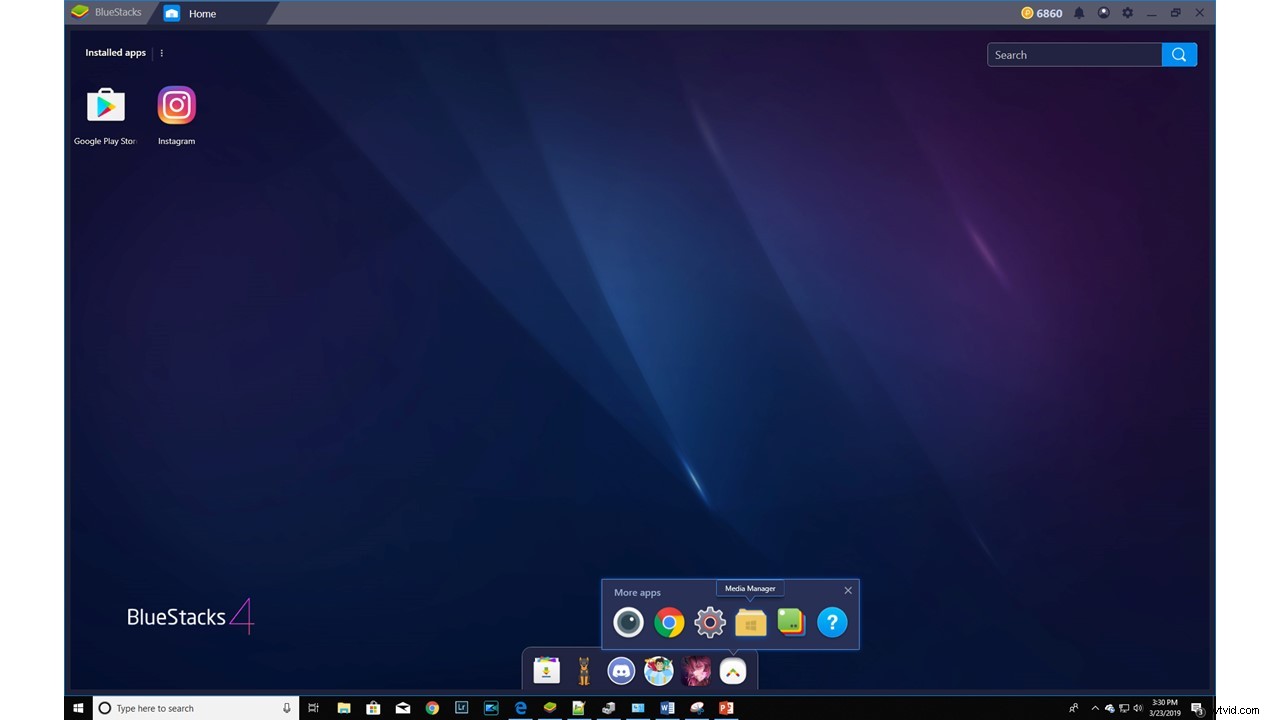
Użyj menedżera multimediów Bluestacks, aby zaimportować wyeksportowany obraz na komputer.
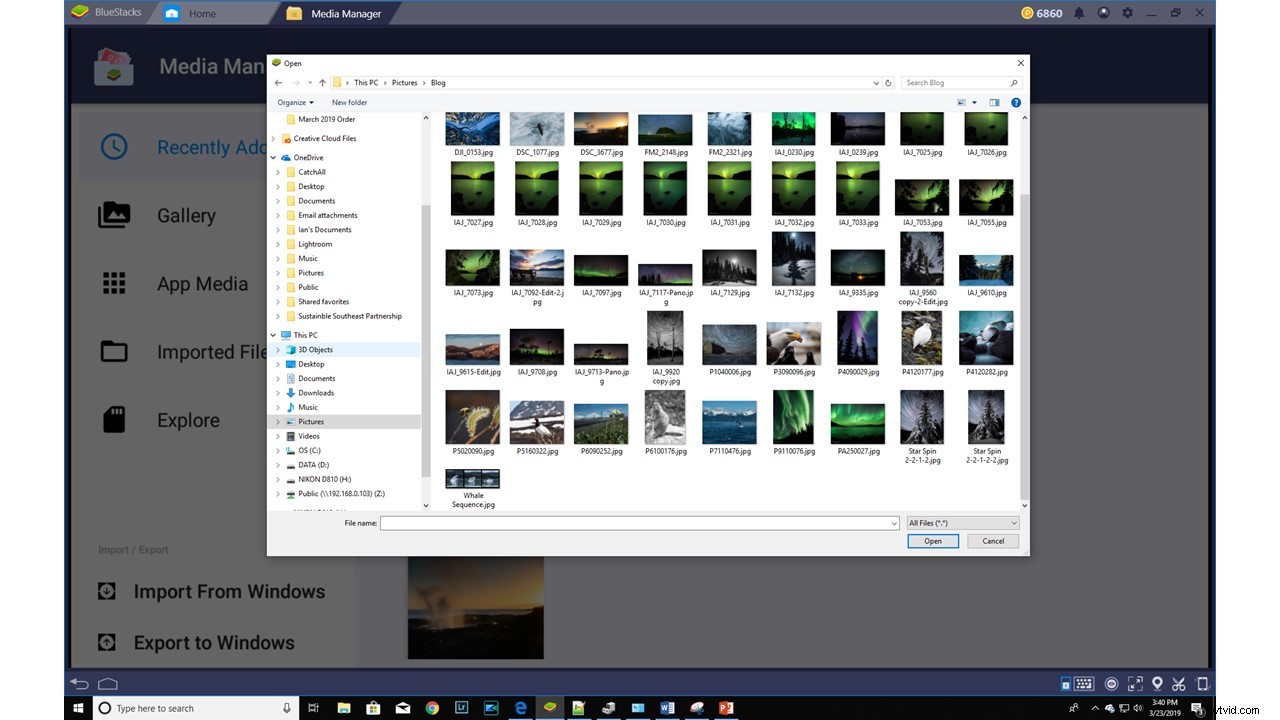
Lubię przechowywać wyeksportowane obrazy w innej lokalizacji niż pliki RAW. Bluestacks pamięta tę lokalizację, aby ułatwić dostęp do obrazów.
Otwórz Instagram, aby opublikować swój post. Zakładając, że już korzystasz z Instagrama, wykonasz te same kroki, których używasz na swoim telefonie. Docenisz możliwość tworzenia posta za pomocą klawiatury!
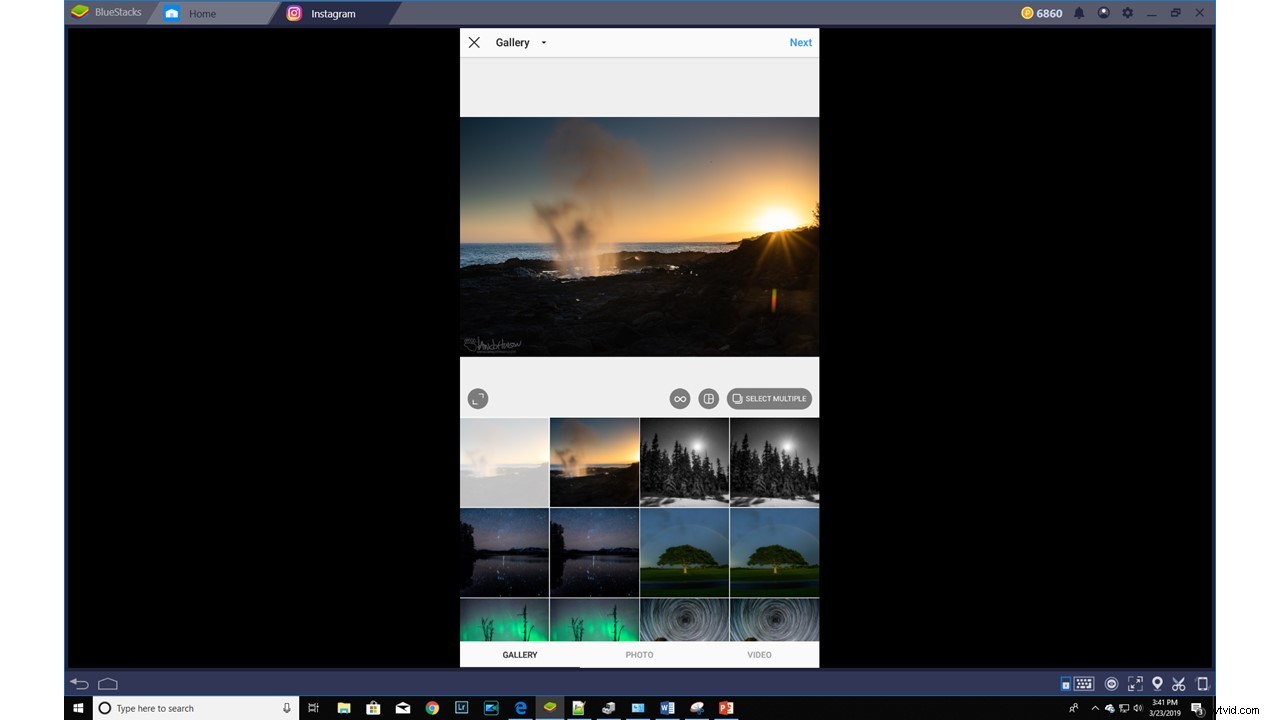
Aby stworzyć post, otwórz Instagram w Bluestacks. Utwórz post, wykonując te same czynności, co w telefonie.
Myśli i przegląd
Mam nadzieję, że powyższe kroki pokazują, jak łatwo jest skonfigurować i używać Bluestacks. Po rocznym korzystaniu z Bluestacks doceniłem łatwość tworzenia postów i odpowiadania użytkownikom na Instagramie. Lubię wiedzieć, że wykorzystuję swój czas tak efektywnie, jak to tylko możliwe! Przedstawię zalety i wady Bluestacks, tak jak je widzę.
Zalety
Bluestacks umożliwia wydajne publikowanie edytowanych zdjęć na Instagramie. W przeciwieństwie do innych rozwiązań, takich jak publikowanie z Lightroom, możesz wchodzić w interakcję ze wszystkimi funkcjami Instagrama i odpowiadać na komentarze i obserwujących. Doceniam świadomość, że mogę poświęcić więcej czasu na fotografowanie i edycję, a mniej czasu spędzam w mediach społecznościowych. Lubię też używać Instagrama na dużym ekranie i pisać na klawiaturze.
Jedną z wydajności, której powinieneś użyć, jest przechowywanie wspólnych hashtagów w dokumencie notatnika. Możesz je po prostu skopiować i wkleić na Instagram w Bluestacks. Koniec z błędami w pisaniu lub brakiem najbardziej produktywnych hashtagów!
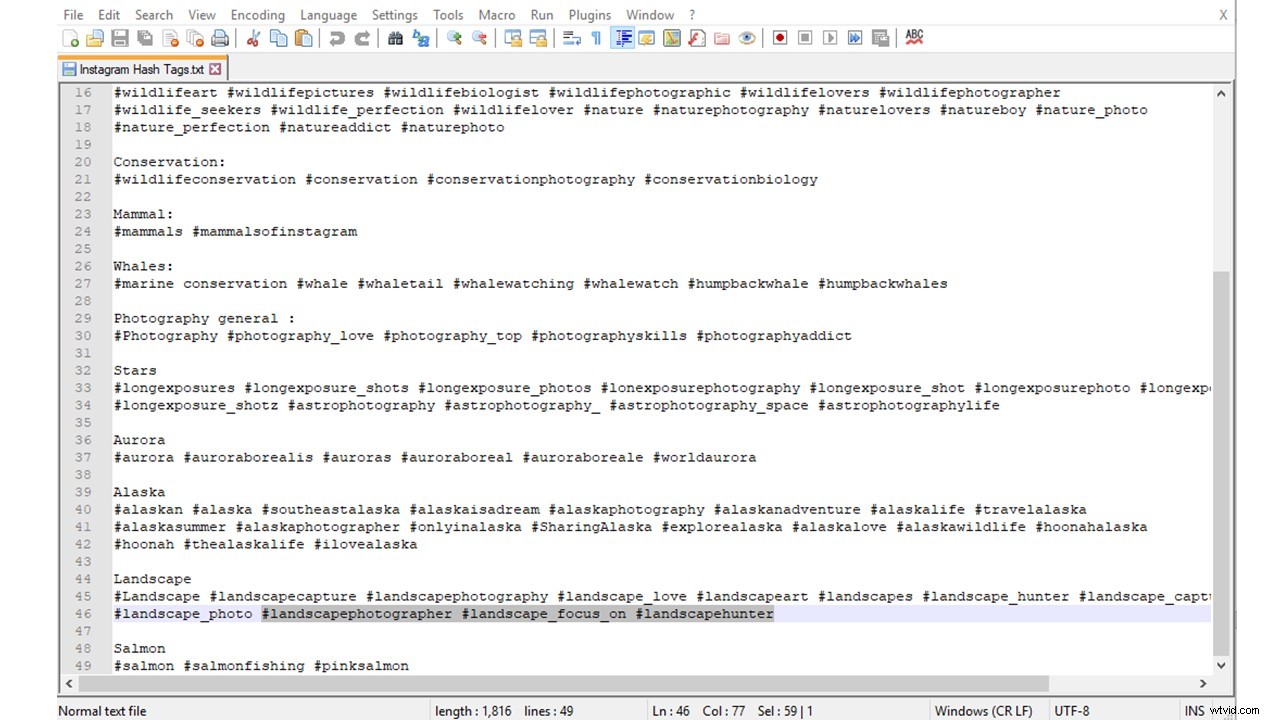
Listę najczęściej używanych hashtagów przechowuję w pliku notatnika. Dzięki temu mogę je skopiować i wkleić do mojego posta na Instagramie.
Wady
Istnieją pewne wady oprogramowania Bluestacks, z którymi się spotkałem. Po pierwsze, jest to oprogramowanie z dużą ilością pamięci RAM i grafiką. Możesz mieć problemy z wydajnością prędkości w Bluestacks, jeśli masz umiarkowanie niski RAM (np. 8 Gb). Jest to powszechne, gdy masz otwartych wiele programów, które pochłaniają dużo pamięci RAM na twoim komputerze.
Po drugie, w Bluestacks pojawiło się kilka błędów, które znalazłem obejście. Wspomniałem już o błędzie weryfikacji dwuetapowej. Innym błędem, z którym się spotkałem, jest zamknięcie Instagrama po uruchomieniu i nie otworzy się ponownie, dopóki nie uruchomisz ponownie oprogramowania. Nie jest to powszechne i nie jestem pewien, co je powoduje, ale po prostu musisz być tego świadomy.
Wreszcie, Bluestacks to aplikacja innej firmy. W tej chwili ufam bezpieczeństwu oprogramowania i zobowiązaniu do braku złośliwego oprogramowania w ich oprogramowaniu. Jednak te warunki mogą ulec zmianie w przyszłości i zawsze powinieneś być świadomy tego, co zawierają aktualizacje oprogramowania.
Dolna linia
Mam nadzieję, że spodoba Ci się rozwiązanie Bluestacks i zaczniesz go używać do poprawy wydajności mediów społecznościowych, dzięki czemu będziesz mógł spędzać więcej czasu na pracy nad fotografią! Jak zawsze mówię:„Piksele są tanie”. Mam nadzieję, że dzięki wydajności Bluestacks zrobisz więcej pikseli i spędzisz mniej czasu na Instagramie!
Masz inne rozwiązania, którymi chciałbyś się podzielić? Jeśli tak, skomentuj poniżej.
